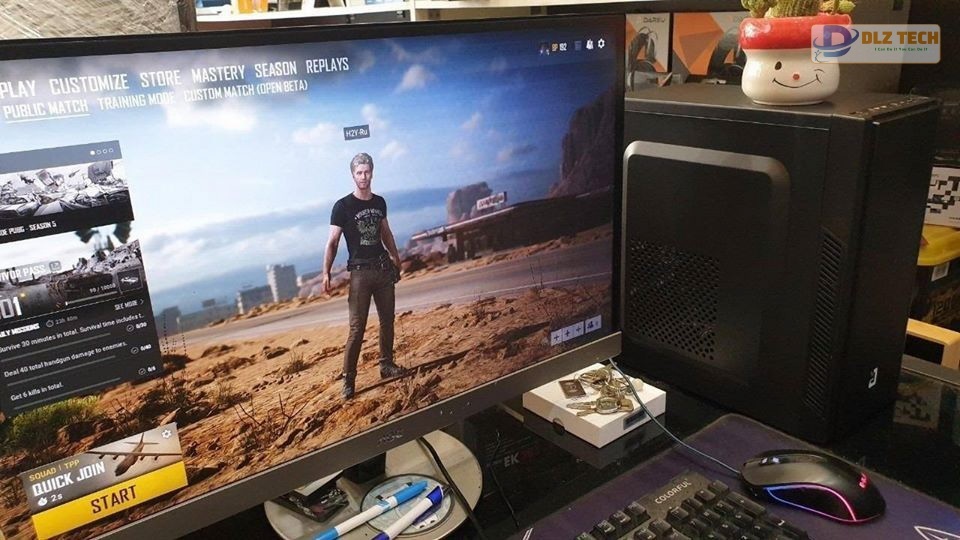Bạn đang gặp phải tình trạng laptop không vào được màn hình chính? Đừng lo lắng, DLZ Tech sẽ giúp bạn! Bài viết này cung cấp đầy đủ thông tin về dấu hiệu nhận biết, nguyên nhân gây ra lỗi và các giải pháp khắc phục hiệu quả. Với đội ngũ kỹ thuật viên chuyên nghiệp, DLZ Tech tự hào là đơn vị hàng đầu trong lĩnh vực sửa chữa laptop tại TP.HCM, phục vụ tận nơi tại các quận huyện như Quận 1, Quận 3, Bình Thạnh, Gò Vấp, Phú Nhuận và các khu vực lân cận như đường Nguyễn Văn Trỗi, Điện Biên Phủ, Hai Bà Trưng, các chung cư lớn như Vinhomes Central Park, Masteri Thảo Điền, Sunrise City. Chúng tôi cam kết mang đến dịch vụ nhanh chóng, uy tín và chất lượng, giúp bạn giải quyết triệt để vấn đề laptop không lên màn hình, màn hình laptop không hiển thị. Liên hệ ngay hotline 0767089285 để được tư vấn và hỗ trợ!
Dấu Hiệu Nhận Biết Laptop Không Vào Được Màn Hình Chính
Khi laptop của bạn gặp vấn đề không vào được màn hình chính, có một số dấu hiệu rõ ràng giúp bạn nhận biết tình trạng này. Dưới đây là một số dấu hiệu phổ biến nhất:
- Màn hình tối đen: Đây là dấu hiệu dễ nhận biết nhất. Khi bạn bật laptop, đèn nguồn sáng, quạt tản nhiệt vẫn hoạt động, nhưng màn hình hoàn toàn không hiển thị bất cứ hình ảnh nào.
- Màn hình nhấp nháy: Màn hình có thể hiển thị một cách chập chờn, nhấp nháy liên tục hoặc xuất hiện các sọc ngang dọc bất thường.
- Màn hình hiển thị logo rồi tắt: Laptop có thể hiển thị logo của nhà sản xuất hoặc logo Windows trong vài giây rồi tắt ngấm, không vào được hệ điều hành.
- Đèn báo nguồn nhấp nháy: Đèn báo nguồn có thể nhấp nháy liên tục hoặc có màu sắc khác thường, cho thấy có vấn đề về phần cứng hoặc phần mềm.
- Laptop phát ra tiếng bíp: Một số laptop sẽ phát ra tiếng bíp (beep) khi khởi động nếu có lỗi phần cứng. Số lượng và kiểu bíp có thể khác nhau tùy theo nhà sản xuất và loại lỗi.
Nếu bạn nhận thấy bất kỳ dấu hiệu nào trong số này, rất có thể laptop của bạn đang gặp sự cố và cần được kiểm tra, sửa chữa kịp thời. Việc xác định chính xác dấu hiệu giúp bạn cung cấp thông tin chính xác cho kỹ thuật viên, từ đó rút ngắn thời gian chẩn đoán và sửa chữa.

Nguyên nhân laptop không vào được màn hình chính
Có rất nhiều nguyên nhân khiến laptop không vào được màn hình chính, từ những vấn đề đơn giản đến những lỗi phức tạp liên quan đến phần cứng. Việc xác định đúng nguyên nhân là bước quan trọng để đưa ra giải pháp khắc phục hiệu quả. Dưới đây là một số nguyên nhân phổ biến:
1. Lỗi phần cứng
Lỗi phần cứng là một trong những nguyên nhân hàng đầu khiến laptop không lên màn hình. Các thành phần phần cứng quan trọng có thể bị hỏng hoặc gặp sự cố, dẫn đến việc laptop không thể hiển thị hình ảnh.
- Card đồ họa (VGA): Card đồ họa là bộ phận chịu trách nhiệm xử lý và xuất hình ảnh lên màn hình. Nếu card đồ họa bị lỗi, màn hình có thể không hiển thị gì cả, hoặc hiển thị hình ảnh bị méo, sọc, hoặc màu sắc không chính xác. Card đồ họa có thể bị hỏng do quá nhiệt, lỗi chip, hoặc do các tác động vật lý.
- Màn hình laptop: Bản thân màn hình laptop cũng có thể bị hỏng. Các lỗi thường gặp bao gồm: màn hình bị vỡ, nứt, xuất hiện điểm chết, hoặc đèn nền màn hình không hoạt động.
- RAM (bộ nhớ): RAM là bộ nhớ tạm thời, được sử dụng để lưu trữ dữ liệu khi laptop đang hoạt động. Nếu RAM bị lỗi, laptop có thể không khởi động được, hoặc khởi động nhưng không hiển thị hình ảnh.
- CPU (bộ vi xử lý): CPU là bộ não của laptop, chịu trách nhiệm thực hiện các lệnh và xử lý dữ liệu. Nếu CPU bị hỏng, laptop sẽ không thể hoạt động, bao gồm cả việc hiển thị hình ảnh.
- Bo mạch chủ (Mainboard): Bo mạch chủ là bảng mạch chính của laptop, kết nối tất cả các thành phần khác lại với nhau. Nếu bo mạch chủ bị lỗi, nhiều chức năng của laptop sẽ bị ảnh hưởng, bao gồm cả khả năng hiển thị hình ảnh.
- Nguồn điện: Nguồn điện cung cấp năng lượng cho tất cả các thành phần của laptop. Nếu nguồn điện bị yếu hoặc hỏng, laptop có thể không khởi động được, hoặc khởi động nhưng không đủ năng lượng để hiển thị hình ảnh.
- Cáp kết nối màn hình: Cáp kết nối màn hình (cable màn hình) có thể bị lỏng, đứt hoặc hỏng, dẫn đến việc tín hiệu không được truyền đến màn hình.
2. Lỗi phần mềm
Ngoài lỗi phần cứng, các vấn đề liên quan đến phần mềm cũng có thể gây ra tình trạng màn hình laptop không hiển thị. Các lỗi phần mềm có thể đến từ hệ điều hành, driver, hoặc các phần mềm độc hại.
- Lỗi hệ điều hành (Windows, macOS): Hệ điều hành bị lỗi có thể gây ra nhiều vấn đề, bao gồm cả việc không hiển thị hình ảnh. Các lỗi hệ điều hành có thể do cài đặt không đúng cách, xung đột phần mềm, hoặc do virus tấn công.
- Lỗi driver card đồ họa: Driver là phần mềm điều khiển card đồ họa. Nếu driver bị lỗi, cũ, hoặc không tương thích với hệ điều hành, màn hình có thể không hiển thị đúng cách.
- Virus, malware: Virus và malware có thể gây ra nhiều vấn đề cho laptop, bao gồm cả việc làm hỏng hệ thống và ngăn chặn việc hiển thị hình ảnh.
- Xung đột phần mềm: Các phần mềm xung đột với nhau có thể gây ra lỗi hệ thống, dẫn đến việc màn hình không hiển thị.
- Lỗi BIOS: BIOS (Basic Input/Output System) là một phần mềm nhỏ được lưu trữ trên bo mạch chủ, có chức năng khởi tạo và kiểm tra phần cứng khi laptop khởi động. Nếu BIOS bị lỗi, laptop có thể không khởi động được, hoặc khởi động nhưng không hiển thị hình ảnh.

Cách khắc phục khi laptop không vào được màn hình chính
Khi laptop bật không lên màn hình, bạn có thể thử một số cách khắc phục sau đây trước khi mang máy đến trung tâm sửa chữa. Các bước này bao gồm cả những thao tác đơn giản mà bạn có thể tự thực hiện, cũng như những biện pháp phức tạp hơn đòi hỏi kiến thức kỹ thuật.
- Kiểm tra nguồn điện: Đảm bảo rằng laptop đã được cắm sạc và nguồn điện hoạt động bình thường. Thử sử dụng một bộ sạc khác nếu có thể.
- Khởi động lại laptop: Thử khởi động lại laptop bằng cách nhấn và giữ nút nguồn trong khoảng 10-15 giây cho đến khi máy tắt hoàn toàn. Sau đó, bật lại máy.
- Kiểm tra màn hình ngoài: Kết nối laptop với một màn hình ngoài để xem liệu có tín hiệu hay không. Nếu màn hình ngoài hiển thị bình thường, có thể vấn đề nằm ở màn hình laptop.
- Kiểm tra đèn báo: Quan sát các đèn báo trên laptop (đèn nguồn, đèn ổ cứng). Nếu đèn báo không sáng hoặc nhấp nháy bất thường, có thể có vấn đề về phần cứng.
- Tháo pin (nếu có thể): Nếu laptop của bạn có pin rời, hãy tháo pin ra, cắm sạc trực tiếp và thử khởi động lại máy.
- Khởi động vào Safe Mode: Safe Mode là chế độ khởi động đặc biệt của Windows, chỉ tải các driver và dịch vụ cần thiết. Để vào Safe Mode, hãy khởi động lại laptop và nhấn phím F8 (hoặc Shift + F8) liên tục cho đến khi xuất hiện menu Boot Options. Chọn Safe Mode và xem liệu màn hình có hiển thị bình thường hay không.
- Cập nhật driver card đồ họa: Nếu bạn có thể vào được Safe Mode, hãy thử cập nhật driver card đồ họa lên phiên bản mới nhất. Bạn có thể tải driver từ trang web của nhà sản xuất card đồ họa (NVIDIA, AMD, Intel).
- Kiểm tra RAM: Tháo RAM ra và vệ sinh chân RAM bằng khăn mềm. Sau đó, lắp RAM trở lại và đảm bảo rằng chúng đã được cắm chặt.
- Đặt lại BIOS: Nếu các cách trên không hiệu quả, bạn có thể thử đặt lại BIOS về cài đặt mặc định. Để làm điều này, bạn cần truy cập vào BIOS (thường bằng cách nhấn phím Delete, F2, F12, hoặc Esc khi khởi động) và tìm tùy chọn “Load Default Settings” hoặc “Reset to Default”.
- Liên hệ với chuyên gia: Nếu bạn đã thử tất cả các cách trên mà vẫn không khắc phục được sự cố, tốt nhất là bạn nên mang laptop đến trung tâm sửa chữa uy tín như DLZ Tech để được kiểm tra và sửa chữa chuyên nghiệp.
Bảng giá tham khảo dịch vụ sửa chữa laptop tại DLZ Tech:
| Dịch vụ | Giá (VNĐ) | Ghi chú |
|---|---|---|
| Kiểm tra, chẩn đoán lỗi | Miễn phí | |
| Sửa chữa card đồ họa | 500.000 – 1.500.000 | Tùy thuộc vào mức độ hư hỏng |
| Thay màn hình laptop | 800.000 – 2.500.000 | Tùy thuộc vào loại màn hình |
| Thay RAM | 300.000 – 800.000 | Tùy thuộc vào dung lượng và loại RAM |
| Sửa chữa bo mạch chủ | 800.000 – 2.000.000 | Tùy thuộc vào mức độ hư hỏng |
| Cài đặt hệ điều hành | 200.000 – 300.000 | |
| Vệ sinh laptop, tra keo tản nhiệt | 150.000 – 250.000 |

Lời kết
Tình trạng laptop không vào được màn hình chính có thể gây ra nhiều phiền toái và ảnh hưởng đến công việc, học tập của bạn. Tuy nhiên, với những thông tin và hướng dẫn chi tiết trong bài viết này, bạn có thể tự mình kiểm tra và khắc phục một số lỗi đơn giản. Nếu vấn đề vẫn tiếp diễn, đừng ngần ngại liên hệ với DLZ Tech để được hỗ trợ chuyên nghiệp. DLZ Tech cam kết mang đến dịch vụ sửa chữa laptop uy tín, chất lượng, nhanh chóng và hiệu quả tại TP.HCM. Chúng tôi luôn sẵn sàng phục vụ bạn tận nơi tại các quận huyện như Quận 1, Quận 3, Bình Thạnh, Gò Vấp, Phú Nhuận và các khu vực lân cận như đường Nguyễn Văn Trỗi, Điện Biên Phủ, Hai Bà Trưng, các chung cư lớn như Vinhomes Central Park, Masteri Thảo Điền, Sunrise City.

Câu hỏi thường gặp
Laptop không vào được màn hình chính có thể do lỗi phần cứng không?
Có, laptop không vào được màn hình chính có thể do nhiều nguyên nhân liên quan đến phần cứng, chẳng hạn như lỗi card đồ họa, hỏng màn hình, hoặc sự cố với bo mạch chủ. Nếu các tác nhân phần mềm như hệ điều hành hoặc driver đã được loại trừ, thì vấn đề có thể nằm ở phần cứng.
Lý do nào khiến màn hình laptop không bật lên khi khởi động?
Có một số lý do khiến màn hình laptop không bật lên khi khởi động, bao gồm: sự cố với nguồn điện, lỗi card đồ họa, màn hình hỏng hoặc kết nối kém giữa màn hình và bo mạch. Đôi khi, vấn đề cũng có thể do BIOS hoặc cáp kết nối.
Làm sao để khắc phục màn hình laptop không hiển thị?
Để khắc phục màn hình laptop không hiển thị, bạn có thể thử các bước sau: – Kiểm tra xem laptop có đang bật nguồn không (đèn LED hoặc quạt có chạy không). – Kết nối laptop với một màn hình ngoài để xem liệu có tín hiệu không. – Thực hiện khởi động lại hoặc đặt lại BIOS. – Kiểm tra và thay thế cáp kết nối màn hình nếu cần. Nếu các biện pháp này không hiệu quả, có thể cần phải mang laptop đến trung tâm sửa chữa.
Những dấu hiệu nào cho thấy laptop gặp sự cố màn hình?
Những dấu hiệu cho thấy laptop gặp sự cố màn hình bao gồm: màn hình hoàn toàn đen, màn hình nhấp nháy hoặc có vết sọc, hình ảnh bị mờ hoặc không rõ nét, hoặc laptop khởi động nhưng không có tín hiệu đến màn hình.
Có cách nào kiểm tra dây cáp màn hình laptop không hoạt động?
Có, bạn có thể kiểm tra dây cáp màn hình bằng cách: – Thử nối laptop với một màn hình ngoài. Nếu màn hình ngoài hoạt động, có thể dây cáp trong laptop gặp vấn đề. – Tháo laptop ra và kiểm tra kết nối của cáp màn hình với bo mạch để đảm bảo chúng không bị lỏng hoặc hư hại. – Nếu có thể, thay thế cáp với một cái mới và kiểm tra xem vấn đề còn tồn tại hay không.